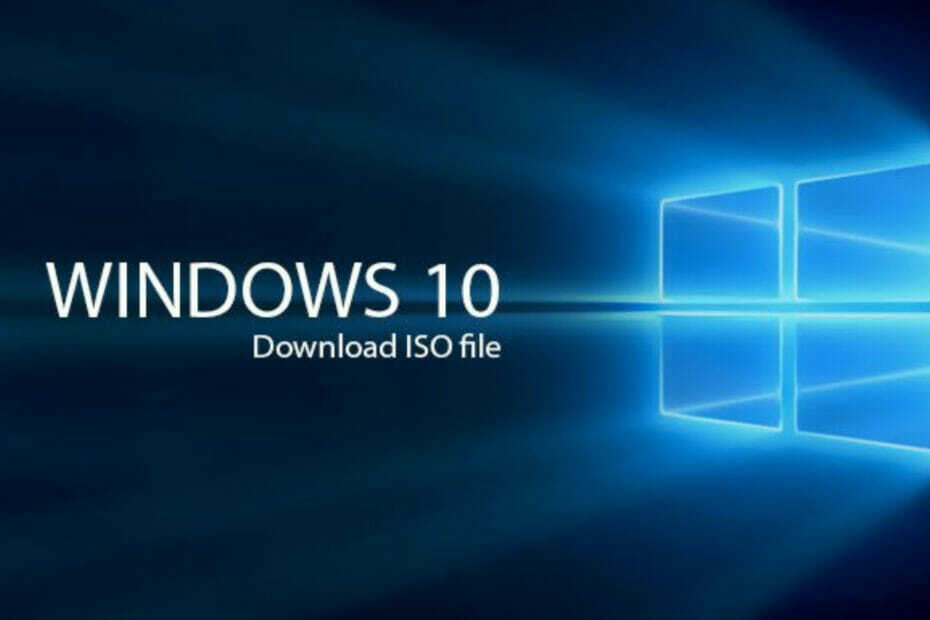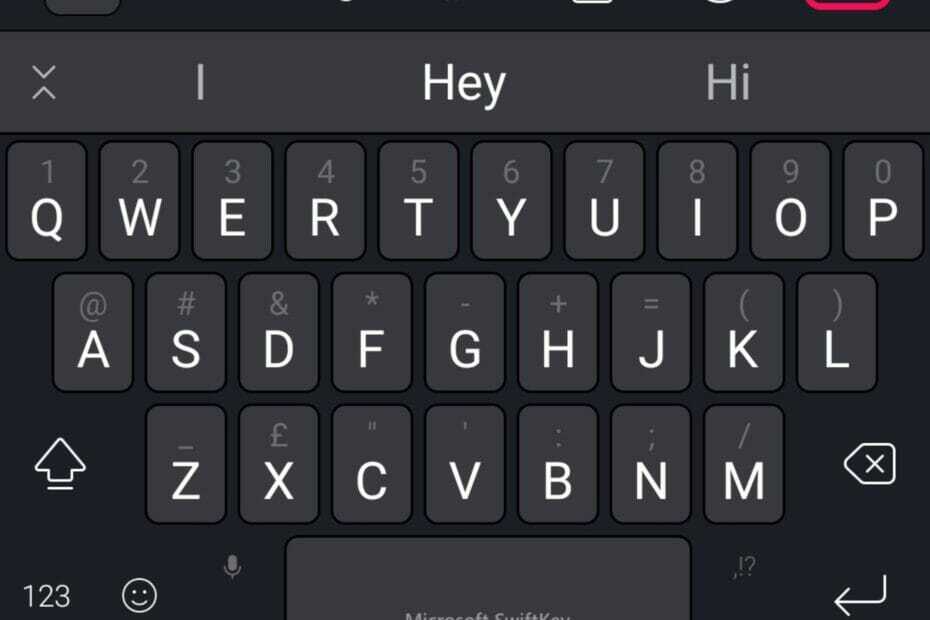Вижте стъпките за включване/изключване на тъмен режим
- Използването на тъмен режим за всяко приложение е полезно, тъй като намалява напрежението върху очите ви и предотвратява смущения в цикъла на съня.
- Това ръководство ще ви покаже как да активирате или деактивирате тъмен режим в Google Chat.

- Лесна миграция: използвайте асистента на Opera за прехвърляне на излизащи данни, като отметки, пароли и др.
- Оптимизирайте използването на ресурсите: вашата RAM памет се използва по-ефективно от Chrome
- Подобрена поверителност: интегриран безплатен и неограничен VPN
- Без реклами: вграденият рекламен блокер ускорява зареждането на страници и предпазва от извличане на данни
- Изтеглете Opera
От създаването на тъмния режим в устройствата, той винаги е бил оценяван, защото прави интерфейса на приложението по-лесен за очите и премахва допълнителния стрес. В допълнение,
Чат в Google, една от най-широко използваните платформи за чат, вече предлага същата функционалност.Това ръководство ще обсъди как да активирате и деактивирате тъмен режим в Google Chat. Да започваме!
Какво мога да направя, за да активирам или деактивирам тъмен режим в Google Chat?
Бакшиш
1. Активиране на тъмен режим
- Ако имате приложението Google Chat, натиснете клавиша Windows, въведете Чат в Google, и щракнете Отворете. В противен случай отворете уеб версията на приложението.
- Намерете и щракнете Настройки от горния десен ъгъл.
- The Настройки на чата ще се появи прозорец; превъртете, за да намерите Настройки на темата.

- Щракнете върху бутона за избор до Тъмен режим за да го активирате.
- Кликнете Свършен.
- Google преследва Microsoft Copilot с помощта на Replit
- Специално издание на Xbox remix: Най-зеленият контролер на пазара?
- Как да премахнете изображението на лентата за търсене на Windows 11
- Какво представлява процесът ALG.exe и как да го деактивирате
2. Деактивирайте Тъмния режим
- Стартирайте приложението или уеб версията на приложението.
- Навигирайте до Настройки икона и щракнете върху нея.
- На Настройки на чата прозорец, отидете на Настройки на темата.

- Кликнете върху бутона за избор до Светлинен режим за да деактивирате Тъмния режим.
- Кликнете Свършен.
И така, това са стъпки към активиране и деактивиране на тъмен режим в Google Chat. Включете тази опция днес, така че чатът с приятелите и семейството ви да не стресира очите ви.
Коя тема предпочитате и защо? Чувствайте се свободни да ни кажете в секцията за коментари по-долу.
Все още имате проблеми? Коригирайте ги с този инструмент:
СПОНСОРИРАНА
Ако съветите по-горе не са разрешили проблема ви, вашият компютър може да има по-сериозни проблеми с Windows. Препоръчваме изтегляне на този инструмент за поправка на компютър (оценен като страхотен на TrustPilot.com), за да се справите лесно с тях. След инсталирането просто щракнете върху Започни сканиране и след това натиснете Поправи всичко.